介绍一下PS怎样打开图片照片,怎样用PS打开照片和图片,如果是Photoshop初入门那么可以了解一下。

工具/原料
普通电脑一台
Photoshop软件一个(PS7.0、8.0、cs6、cc各版本都可以)
怎样用PS打开照片和图片
1、比如有些图片或照片要用PS去编辑处理,那么就要先在PS打开,找到Photoshop软件的图标,双击打开


2、打开PS后,点击菜单栏上的文件,再点击打开,如下图箭头所指
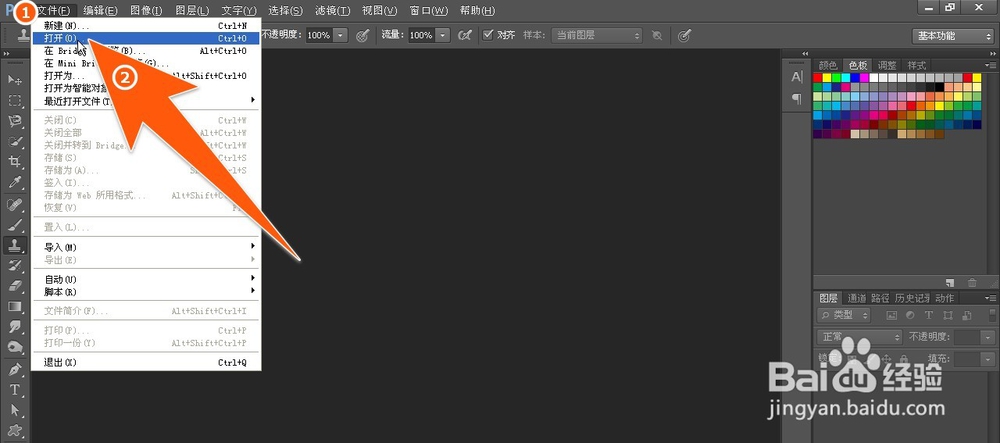
3、在“打开”的窗口中,找到要在PS中打开的图片或照片,用鼠标点击选中,可以选择多张,然后点击“打开”按钮,这样就把这些图片在PS中打开了。


4、还有种方法,先打开图片或照片所在的文件夹,用鼠标选择好要打开的图片,按住鼠标左键不放进行拖动,如下图所示

5、在按住鼠标不放的情况下,把图片拖到PS在任务栏上的框上,然后便会弹开PS软件的界面,接着把这些图片拖到PS软件中再松开鼠标,如下图所示

6、这样,这些拖放到PS里的图片也就全部打开了,此方法很便捷,一般习惯用此方法在PS中打开图片或照片。
